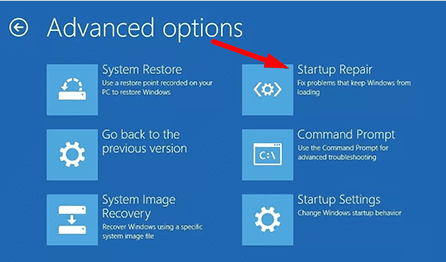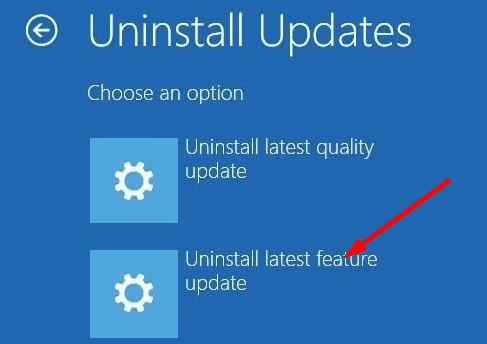Після інсталяції останнього оновлення функцій Windows ваш комп’ютер іноді може застрягати в циклі автоматичного відновлення . ОС постійно говорить, що діагностує ваш ПК, але реального прогресу не відбувається. Примусове перезавантаження пристрою рідко допомагає. Якщо у вас виникли подібні проблеми, виконайте наведені нижче дії з усунення несправностей.
Що робити, коли Windows зупиняється на «Діагностика комп’ютера»
Тричі вимкніть комп’ютер і запустіть автоматичне відновлення
Спочатку від'єднайте всі зовнішні пристрої, підключені до комп'ютера. Також відключіть маршрутизатор. Переконайтеся, що ваш комп’ютер не може під’єднатися до Інтернету.
Натисніть і утримуйте кнопку живлення, поки ваш апарат не вимкнеться.
Натисніть кнопку живлення ще раз, щоб перезапустити машину. Повторіть цей процес тричі.
Після третього завантаження пристрою дайте йому завантажитися. Незабаром на екрані має з’явитися повідомлення « Підготовка автоматичного ремонту» .
Перейдіть до Додаткові параметри та виберіть Усунення неполадок .
Потім виберіть « Додаткові параметри» та натисніть « Відновлення запуску» .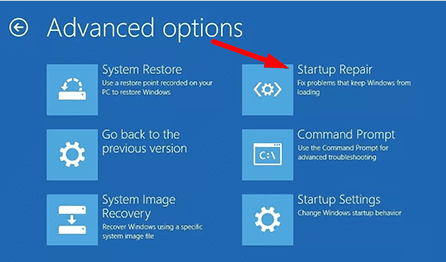
Зачекайте 30 хвилин, поки процес ремонту не закінчиться. Після цього увімкніть підключення до Інтернету.
Якщо засобом відновлення не вдається вирішити проблему, перейдіть до наступного кроку та видаліть оновлення.
Видаліть оновлення
Швидше за все, файли оновлення не вдалося встановити належним чином. Ось чому ваш комп’ютер застряг у цьому циклі ремонту, намагаючись діагностувати ваш комп’ютер.
Коли ваш апарат з’явиться на екрані автоматичного відновлення , виберіть Додаткові параметри .
Перейдіть до Усунення неполадок , а потім виберіть Додаткові параметри .
Перейдіть до Видалення оновлень .
Просто натисніть Видалити останнє оновлення функції .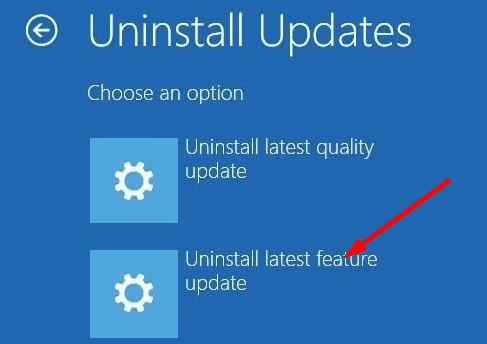
Введіть пароль адміністратора, коли буде запропоновано. Зачекайте, поки ваш комп’ютер не завершить видалення оновлення. Перевірте, чи можете ви нормально завантажити свою машину.
Використовуйте USB-накопичувач для відновлення
Якщо ваш комп’ютер не завантажується, ви можете використовувати USB-накопичувач для відновлення, щоб усунути проблему. Щоб створити та зберегти образ для відновлення, потрібен USB-накопичувач на 16 ГБ. Якщо у вас немає образу відновлення, ви можете створити його за допомогою другого комп’ютера .
Натисніть кнопку живлення, щоб вимкнути пристрій.
Потім вставте USB-накопичувач для відновлення в комп’ютер.
Коли з’явиться запит, виберіть параметр, який дозволяє завантажувати комп’ютер з USB-накопичувача, а не з жорсткого диска.
Виберіть Відновити з диска, щоб переінсталювати ОС із завантажувального USB-накопичувача.
- Примітка . Пам’ятайте, що ваші програми та файли буде видалено назавжди.
Виберіть опцію « Відновити», щоб запустити процес.
Зачекайте, поки ваш пристрій перевстановить Windows.
Висновок
Якщо ваш комп’ютер Windows застряг на екрані «Діагностика комп’ютера», вимкніть його три рази поспіль, а потім знову запустіть автомати��не відновлення. Якщо проблема не зникає, перейдіть до розділу «Розширене усунення несправностей» та видаліть проблемне оновлення. В крайньому випадку, перевстановіть ОС за допомогою зовнішнього завантажувального USB-накопичувача. Чи знайшли ви інші способи вирішення проблеми? Дайте нам знати в коментарях нижче.